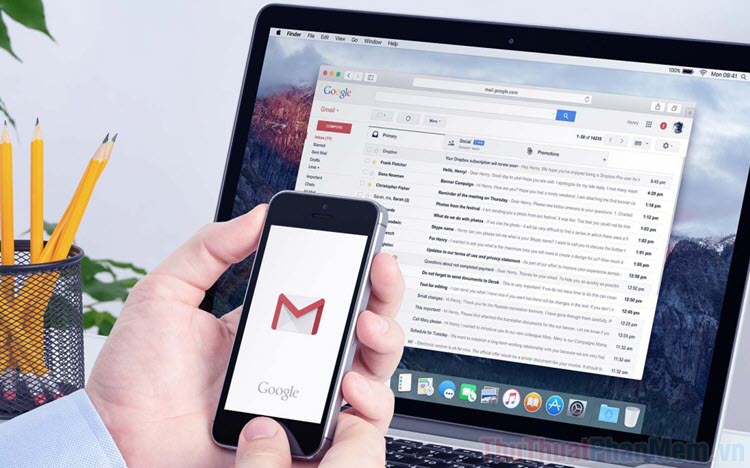Cách xem thư iCloud Mail trên mọi nền tảng máy tính, điện thoại
Mục lục nội dung
Nếu bạn muốn xem iCloud Mail trên các nền tảng máy tính, điện thoại Android thì sẽ phải thông qua việc cấp quyền trên điện thoại iPhone.
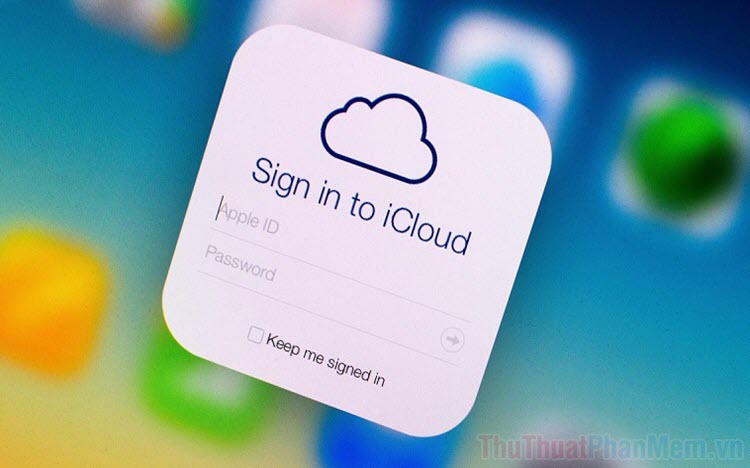
Các dịch vụ iCloud phổ biến như: Photos, Drive, Mail,… Dịch vụ iCloud Mail được rất nhiều người lựa chọn nhờ chúng hoạt động tốt trên nền tảng iPhone, iPad, phí dịch vụ miễn phí. Trong bài viết này Thủ thuật phần mềm sẽ hướng dẫn các bạn cách xem thư iCloud Mail trên mọi nền tảng.
1. Cách đăng ký tài khoản iCloud Mail
iCloud Mail là một dịch vụ hoàn toàn độc lập và khác biệt so với các dịch vụ mail khác trên thị trường như: Google, Yahoo, Outlook,… Để đăng ký được iCloud Mail thì cách nhanh nhất đó chính là sử dụng điện thoại iPhone, iPad.
Bước 1: Bạn hãy mở ứng dụng Cài đặt trên điện thoại iPhone, iPad và chọn mục ID Apple, iCloud, Phương tiện & mục mua.

Bước 2: Sau đó, bạn hãy tìm đến mục iCloud và kích hoạt mục Mail để có thể sử dụng được iCloud Mail.
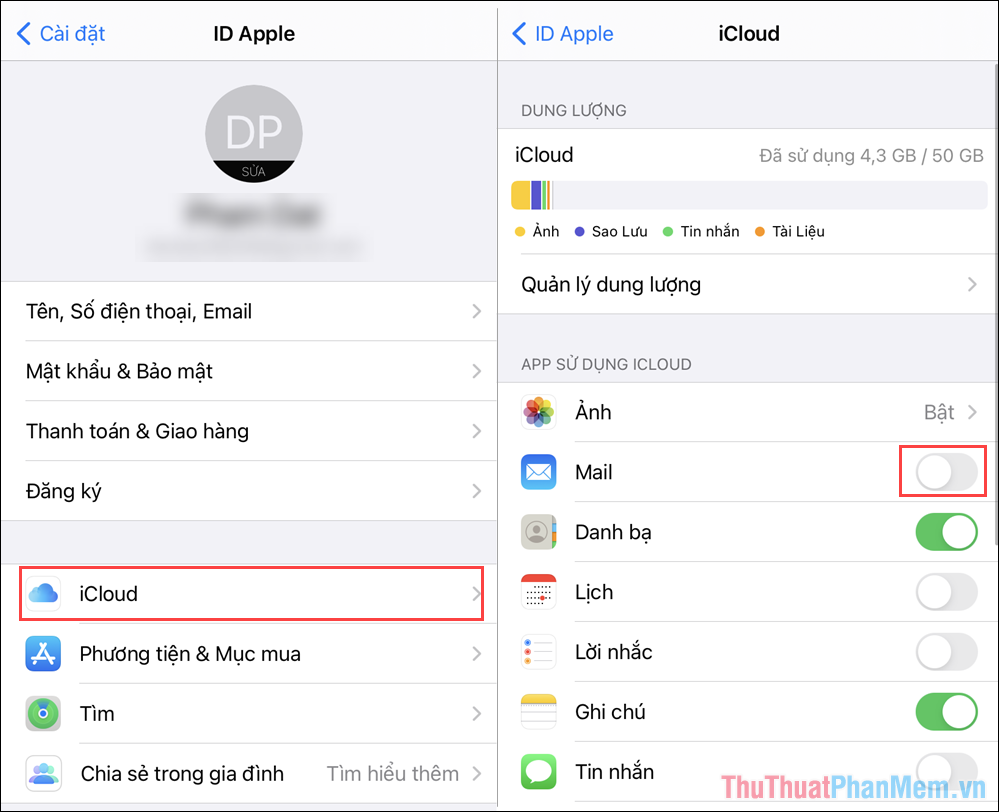
Bước 3: Hệ thống iCloud sẽ gửi bạn thông báo tạo tài khoản Mail, bạn chỉ cần nhấn vào Tạo và đăng ký tên tài khoản theo hướng dẫn.
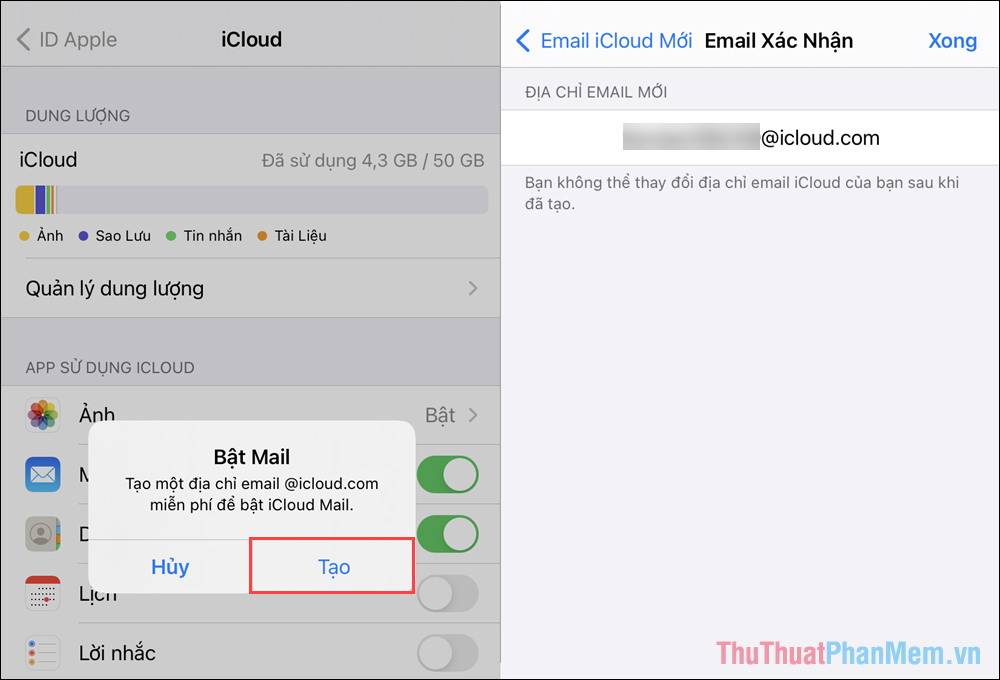
Mặc định trên iCloud Mail, chúng sẽ sử dụng chung mật khẩu với iCloud nên bạn sẽ không cần thiết lập mật khẩu.
2. Cách đăng nhập iCloud Mail trên mọi nền tảng máy tính, điện thoại
Sau khi hoàn tất việc đăng ký tài khoản, bạn có thể đăng nhập iCloud Mail trên mọi nền tảng máy tính (trình duyệt web), máy tính bảng, điện thoại Android,…
Bước 1: Bạn hãy truy cập trang chủ của iCloud Mail trên máy tính và tiến hành đăng nhập bằng tài khoản iCloud Mail.
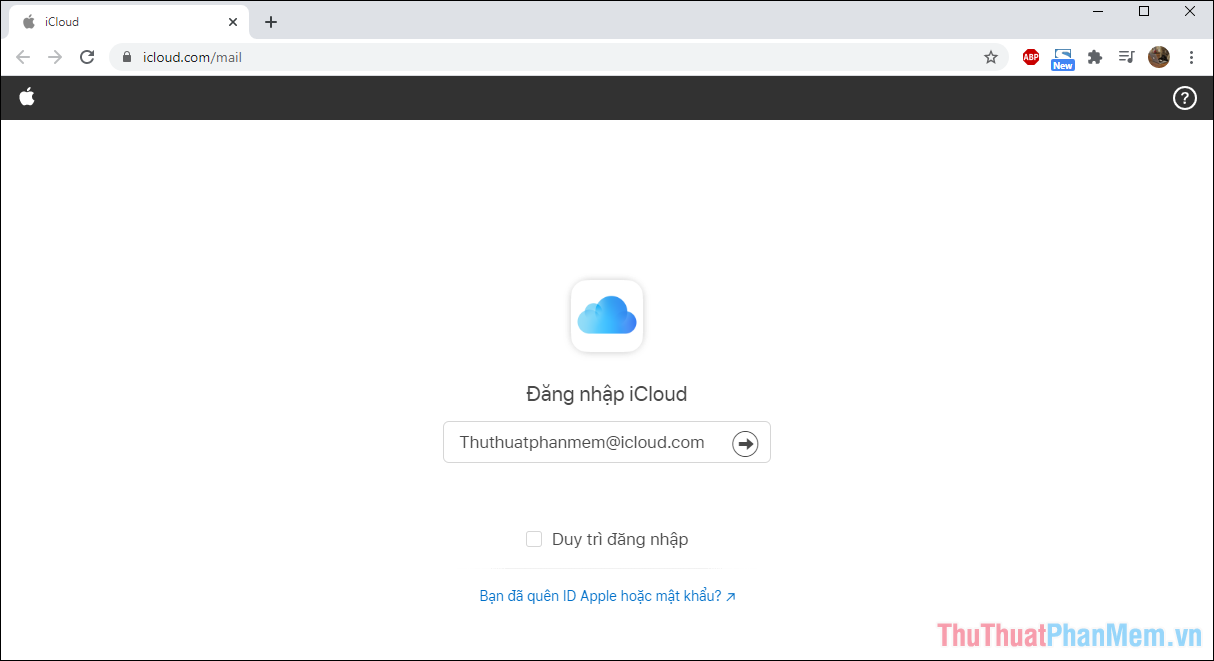
Bước 2: Sau đó, bạn hãy mở điện thoại iPhone, iPad đang sử dụng tài khoản iCloud đăng nhập để lấy mã xác thực.
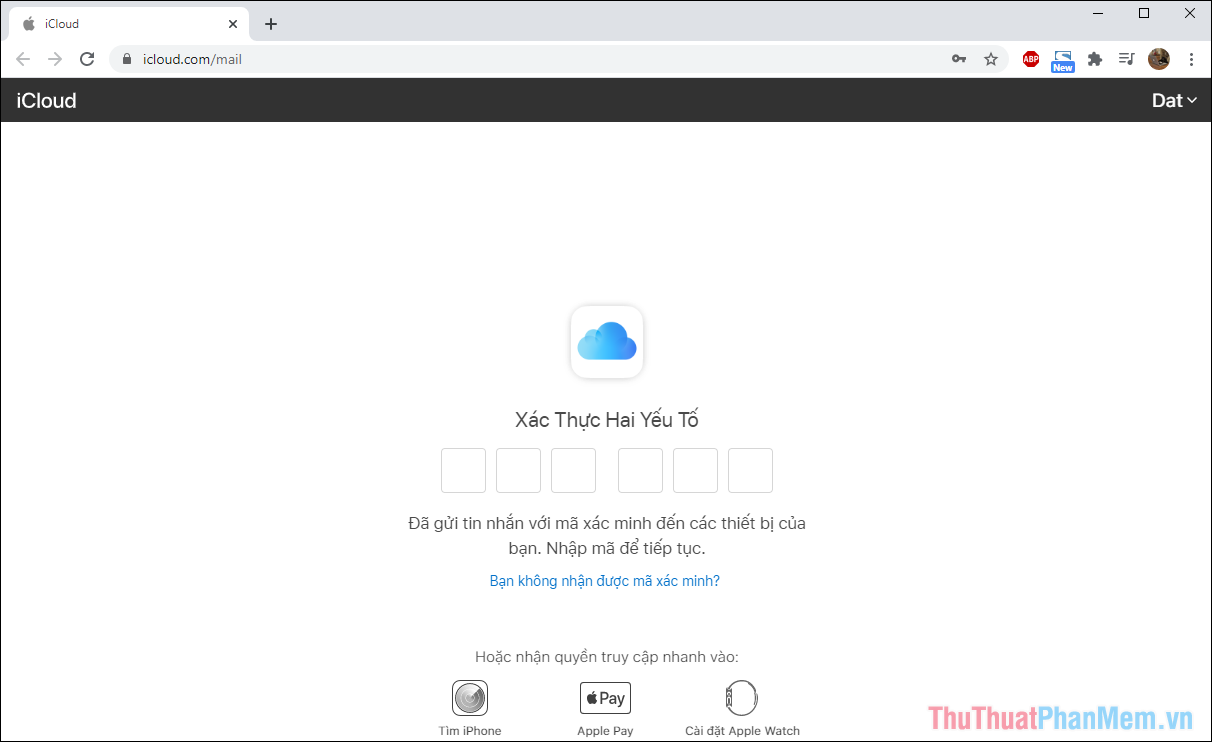
Bước 3: Như vậy là bạn đã hoàn tất việc đăng nhập vào tài khoản iCloud Mail trên máy tính, đối với những nền tảng khác như Android, Linux,… Các bạn cũng làm tương tự.
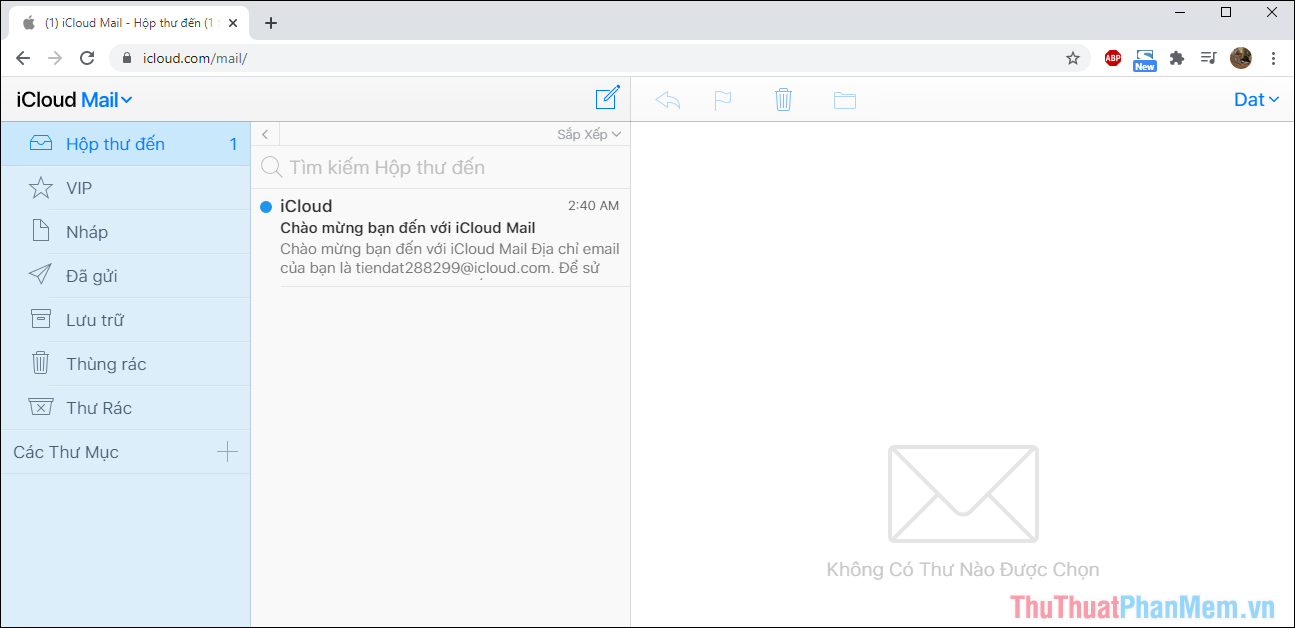
Bước 4: Cho dù bạn có sử dụng trên nền tảng nào đi chăng nữa thì bạn vẫn có đầy đủ các tính năng như: Gửi thư, nhận thư, xem thư rác, xóa thư,….
Nếu như bạn muốn gửi thư từ iCloud Mail thì bạn hãy chọn mục Thư mới và tiến hành nhập người nhận, tiêu đề thư, nội dung,…
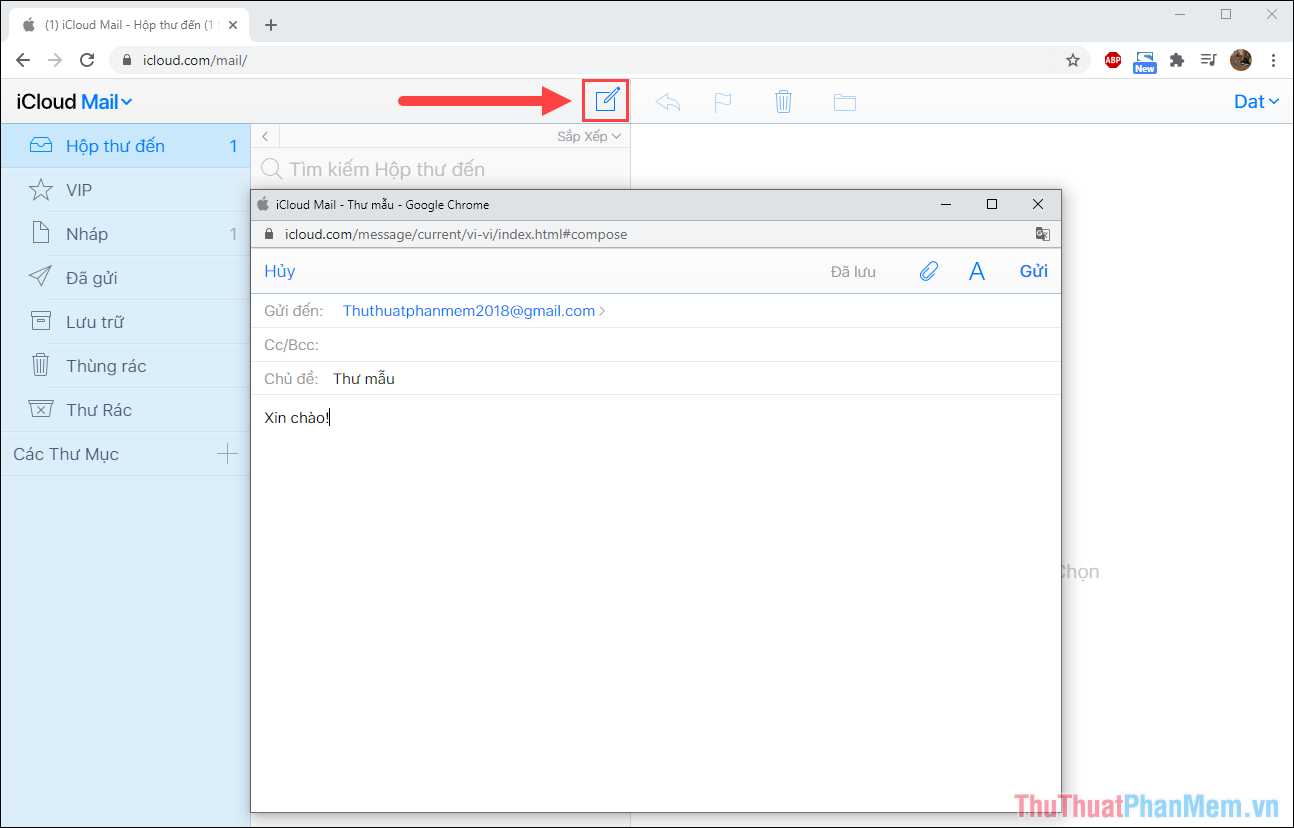
Bước 5: Sau khi sử dụng iCloud Mail xong, bạn sẽ phải đăng xuất để tránh bị người khác cấp quyền truy cập mail.
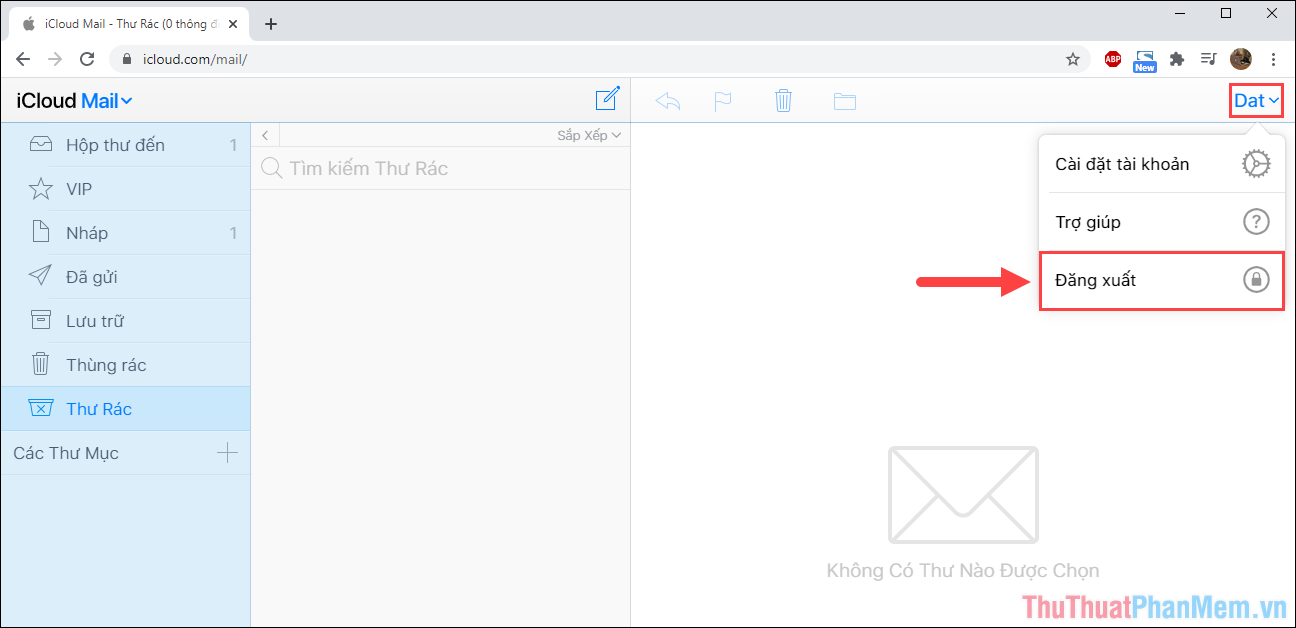
Trong bài viết này, Thủ thuật phần mềm đã hướng dẫn các bạn cách đăng nhập iCloud Mail trên mọi nền tảng máy tính, điện thoại. Chúc các bạn một ngày vui vẻ!